文章詳情頁
Win11如何更改文件索引以加快搜索速度?
瀏覽:96日期:2022-06-16 14:49:59
有時候當(dāng)你急需尋找一份文件的時候,可能查找篩選需要很長時間,但是有什么方法可以加快尋找文件的搜索速度呢?今天小編就為大家?guī)砀奈募饕涌焖阉魉俣鹊慕坛獭?/p>
教程如下:
1、單擊任務(wù)欄上的搜索圖標(biāo),鍵入indexing,然后從結(jié)果中選擇Indexing Options。
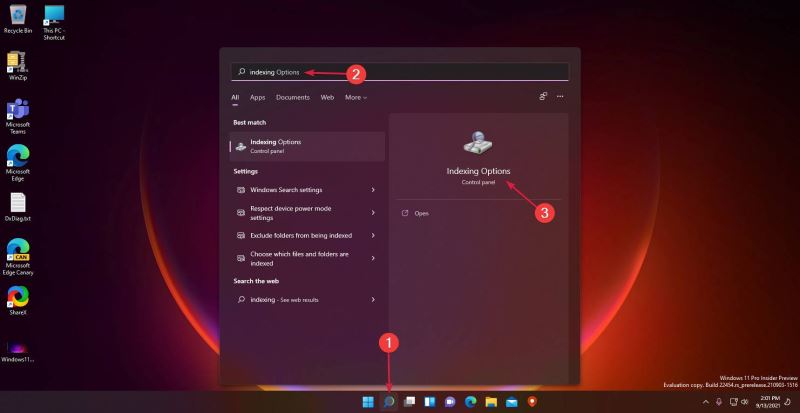
2、在新窗口的上部,您將看到索引了多少文件,底部顯示了包含的搜索位置。
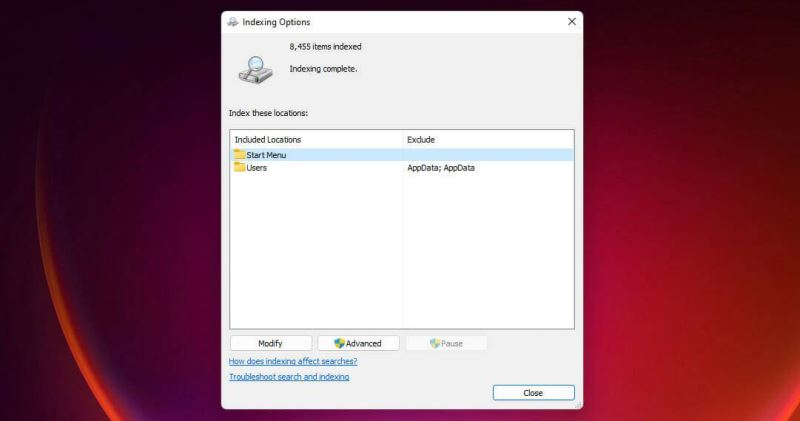
3、要更改它們,請單擊窗口底部的修改選項。
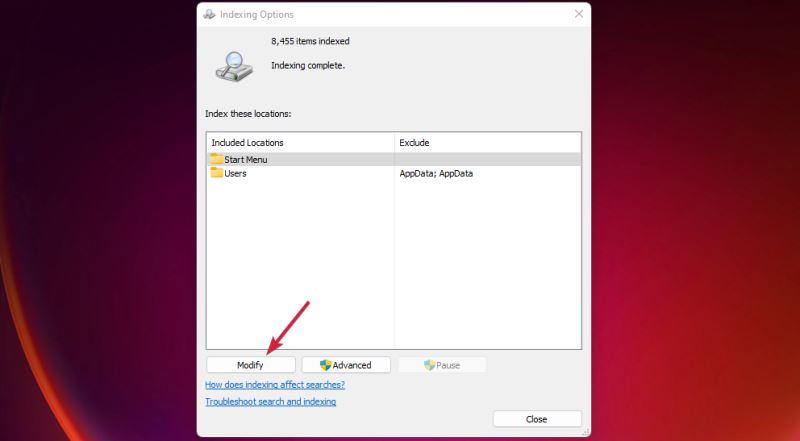
4、例如,現(xiàn)在您可以瀏覽索引文件夾并取消選中其他用戶,以便搜索僅查找本地用戶的文件。當(dāng)然,您可以添加您選擇的文件夾或刪除其他文件夾。
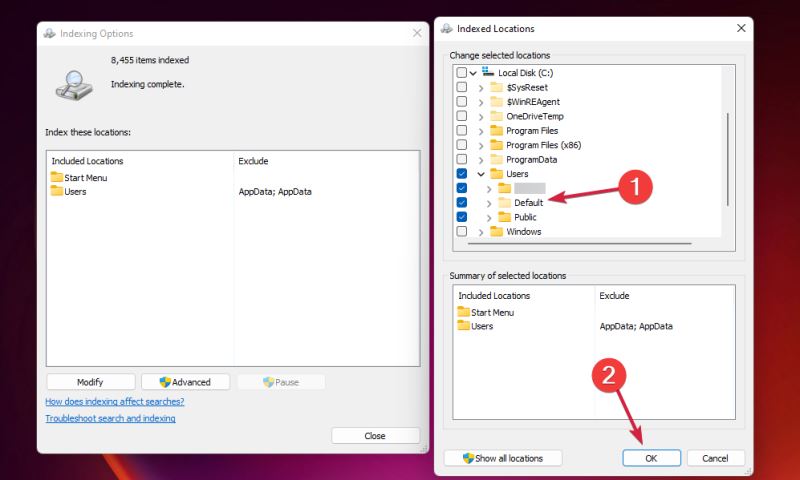
如果您在索引中包含一個文件夾,系統(tǒng)也會自動查找其所有子文件夾,當(dāng)然,除非您取消選中它們。
與往常一樣,我們確保只提供最佳選擇。因此,當(dāng)您的搜索欄在 Windows 11 中不起作用時,上面列出的那些是完美的。
當(dāng)您要查找特定文件時,按Windows+ E鍵啟動文件管理器也很有幫助。
在那里,您可以轉(zhuǎn)到您記得保存文件的文件夾或子文件夾。與等待對計算機進行完整搜索相比,它花費的時間要少得多。
以上便是小編為大家?guī)淼乃阉鳈诓黄鹱饔玫男迯?fù)方法,希望對大家有所幫助。
標(biāo)簽:
Windows系統(tǒng)
win11
相關(guān)文章:
1. 企業(yè) Win10 設(shè)備出現(xiàn)開始菜單和任務(wù)欄快捷方式消失問題,微軟展開調(diào)查2. Windows Modules Installer Worker是什么進程?硬盤占用100%的原因分析3. UOS應(yīng)用商店不能用怎么辦? uos系統(tǒng)應(yīng)用商店不能使用的解決辦法4. 統(tǒng)信uos怎么顯示隱藏文件? uos文件管理器隱藏文件的顯示方法5. 統(tǒng)信uos操作系統(tǒng)怎么激活? 統(tǒng)信UOS系統(tǒng)家庭版激活教程6. mac程序沒反應(yīng)怎么辦 mac強制關(guān)閉程序的方法7. 華為筆記本如何重裝系統(tǒng)win10?華為筆記本重裝Win10系統(tǒng)步驟教程8. 統(tǒng)信UOS系統(tǒng)怎么禁止窗口特效? 統(tǒng)信關(guān)閉窗口特效的技巧9. 更新FreeBSD Port Tree的幾種方法小結(jié)10. 如何雙啟動Win11和Linux系統(tǒng)?Win11 和 Linux雙系統(tǒng)安裝教程
排行榜

 網(wǎng)公網(wǎng)安備
網(wǎng)公網(wǎng)安備